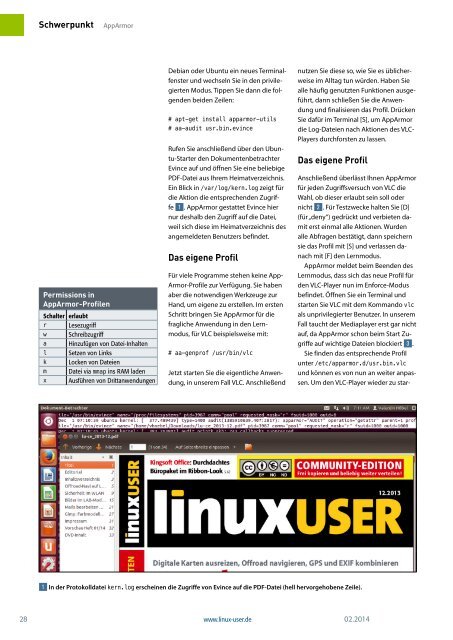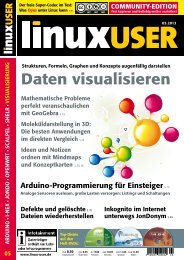SYSTEM ABSICHERN - Linux User
SYSTEM ABSICHERN - Linux User
SYSTEM ABSICHERN - Linux User
Sie wollen auch ein ePaper? Erhöhen Sie die Reichweite Ihrer Titel.
YUMPU macht aus Druck-PDFs automatisch weboptimierte ePaper, die Google liebt.
Schwerpunkt<br />
AppArmor<br />
Permissions in<br />
AppArmor-Profilen<br />
Schalter erlaubt<br />
r Lesezugriff<br />
w Schreibzugriff<br />
a Hinzufügen von Datei-Inhalten<br />
l Setzen von Links<br />
k Locken von Dateien<br />
m Datei via mmap ins RAM laden<br />
x Ausführen von Drittanwendungen<br />
Debian oder Ubuntu ein neues Terminalfenster<br />
und wechseln Sie in den privilegierten<br />
Modus. Tippen Sie dann die folgenden<br />
beiden Zeilen:<br />
# apt‐get install apparmor‐utils<br />
# aa‐audit usr.bin.evince<br />
Rufen Sie anschließend über den Ubuntu-Starter<br />
den Dokumentenbetrachter<br />
Evince auf und öffnen Sie eine beliebige<br />
PDF-Datei aus Ihrem Heimatverzeichnis.<br />
Ein Blick in /var/log/kern.log zeigt für<br />
die Aktion die entsprechenden Zugriffe<br />
1 . AppArmor gestattet Evince hier<br />
nur deshalb den Zugriff auf die Datei,<br />
weil sich diese im Heimatverzeichnis des<br />
angemeldeten Benutzers befindet.<br />
Das eigene Profil<br />
Für viele Programme stehen keine App-<br />
Armor-Profile zur Verfügung. Sie haben<br />
aber die notwendigen Werkzeuge zur<br />
Hand, um eigene zu erstellen. Im ersten<br />
Schritt bringen Sie AppArmor für die<br />
fragliche Anwendung in den Lernmodus,<br />
für VLC beispielsweise mit:<br />
# aa‐genprof /usr/bin/vlc<br />
Jetzt starten Sie die eigentliche Anwendung,<br />
in unserem Fall VLC. Anschließend<br />
nutzen Sie diese so, wie Sie es üblicherweise<br />
im Alltag tun würden. Haben Sie<br />
alle häufig genutzten Funktionen ausgeführt,<br />
dann schließen Sie die Anwendung<br />
und finalisieren das Profil. Drücken<br />
Sie dafür im Terminal [S], um AppArmor<br />
die Log-Dateien nach Aktionen des VLC-<br />
Players durchforsten zu lassen.<br />
Das eigene Profil<br />
Anschließend überlässt Ihnen AppArmor<br />
für jeden Zugriffsversuch von VLC die<br />
Wahl, ob dieser erlaubt sein soll oder<br />
nicht 2 . Für Testzwecke halten Sie [D]<br />
(für „deny“) gedrückt und verbieten damit<br />
erst einmal alle Aktionen. Wurden<br />
alle Abfragen bestätigt, dann speichern<br />
sie das Profil mit [S] und verlassen danach<br />
mit [F] den Lernmodus.<br />
AppArmor meldet beim Beenden des<br />
Lernmodus, dass sich das neue Profil für<br />
den VLC-Player nun im Enforce-Modus<br />
befindet. Öffnen Sie ein Terminal und<br />
starten Sie VLC mit dem Kommando vlc<br />
als unprivilegierter Benutzer. In unserem<br />
Fall taucht der Mediaplayer erst gar nicht<br />
auf, da AppArmor schon beim Start Zugriffe<br />
auf wichtige Dateien blockiert 3 .<br />
Sie finden das entsprechende Profil<br />
unter /etc/apparmor.d/usr.bin.vlc<br />
und können es von nun an weiter anpassen.<br />
Um den VLC-Player wieder zu star-<br />
1 In der Protokolldatei kern.log erscheinen die Zugriffe von Evince auf die PDF-Datei (hell hervorgehobene Zeile).<br />
28 www.linux-user.de<br />
02.2014